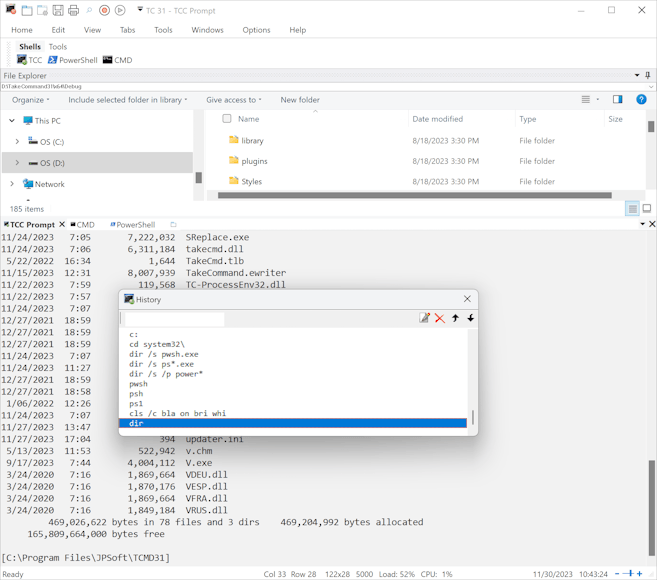Warum brauche ich also einen CMD-Ersatz?
- CMD in Windows 10/11 verfügt über etwa 42 interne Befehle. Das sind nur ein paar mehr als bei Windows NT 3.1 vor 30 Jahren. Take Command hat mehr als 265 interne Befehle, und bietet wesentliche Verbesserungen für Befehle wie COPY, DEL, MOVE und RENAME. Und mit Take Command's Befehlsdialoge, es ist einfacher zu verwenden!
- CMD hat (fast) keine Konfigurationsmöglichkeiten. Es gibt eine Handvoll Schalter, die Sie in der Startzeile festlegen können, und das war’s. Take Command verfügt über Hunderte von Konfigurationsoptionen, die mit dem einfach eingestellt werden können OPTION-Dialog.
- Es gibt keine Möglichkeit, es mit neuen Befehlen oder Variablen zu erweitern; Ihre einzige Wahl besteht darin, neue externe Apps zu schreiben. Take Command hat eine Plugin SDK zum Schreiben eigener Plugins, und Sie können Dutzende Plugins von Drittanbietern herunterladen.
- Windows CMD-Eingabeaufforderungen können ihre Vordergrund- und Hintergrund-Eingabeaufforderungsfarben festlegen und … sonst nichts. Take Command Fügt konfigurierbare Befehle und Variablen hinzu Syntaxfärbung, verschiedene Farben für Eingabe, Ausgabe und Fehler sowie eingefärbte Verzeichnisse.
- Befehlszeilenbearbeitung am CMD-Eingabeaufforderung ist (extrem) simpel. Take Command bietet das Beste Befehlszeileneditor nach einem Kommando-Shell (Ja, einschließlich aller Linux-Befehlsshells!).
- Die Vervollständigung von Dateinamen ist grob und nicht programmierbar. Take Command inklusive (optional programmierbarem) Popup Dateivervollständigung, und fügt Befehl, Verzeichnis, Alias und Variablenvervollständigung hinzu.
- Variablen in CMD bestehen aus den Umgebungsvariablen und insgesamt 6 internen Variablen. Alle diese internen Windows-Einstellungen, die Sie abfragen möchten? Nicht verfügbar. Take Command fügt mehr als 780 interne hinzu Variablen und variable Funktionen.
- Die Dateianzeige ist auf TYPE beschränkt. Wenn Sie jeweils eine Seite anzeigen möchten, wechseln Sie zu MEHR. Möchten Sie eine Seite zurückgehen, suchen, nach oben und unten scrollen? Das kannst du nicht. Take Command Dazu gehören Der V-Datei-Viewer, der ultimative Windows-Text- und Binärdatei-Viewer.
- Aliase? Irgendwie. Versuchen Sie einfach nichts anderes als den einfachsten Befehlsalias. Take Command hat das Kommando Aliase, Verzeichnis-Aliase, Tastatur-Aliase, gemeinsame Aliase und mehr.
- Mehr als 30 Jahre sind vergangen, und die Unterstützung von CMD für das Internet besteht aus … nichts. Kein HTTPS- oder FTP(S)-Dateizugriff für interne Befehle. Kein SSL oder SSH und kein SMTP. Take Command unterstützt all dies und viel mehr.
- Hilfe für CMD-Eingabeaufforderungsbefehle ist nahezu nicht vorhanden. Manchmal werden ein oder zwei Absätze Text ausgegeben, wenn Sie den Befehlsnamen gefolgt von einem /? eingeben. Möchten Sie die Befehlssyntax sehen, während Sie eine Befehlszeile erstellen oder eine Batchdatei schreiben? Hilfe zur Umleitung, Befehlszeilenanalyse, regulären Ausdrücken oder Batchdateierstellung? Vergiss es. Take Command verfügt über eine umfangreiche interaktive und kontextsensitive Hilfe System, jederzeit per Tastendruck verfügbar.
- Das Erstellen, Bearbeiten und Debuggen von Batchdateien ist eine anspruchsvolle Aufgabe und erfordert eine integrierte Lösung. Was ist die Lösung von Microsoft? Bearbeiten Sie die Batchdatei im Editor, führen Sie sie an der Eingabeaufforderung aus und sehen Sie, was passiert. Take Command ist einfach zu bedienen und äußerst leistungsstarkIch DE zum Erstellen, Bearbeiten und Debuggen Ihrer Batch-Skripte.
Take Command ist unser Flaggschiffprodukt. Take Command ist vollständig und aufwärtskompatibel Austausch der Windows-Konsole Das löst alle oben genannten Probleme und bietet Ihnen Tausende zusätzlicher Funktionen. Erfahren Sie mehr darüber Take Command.